So löschen Sie Presets for Lightroom – Presco
Veröffentlicht von: Long Tail LLC USErscheinungsdatum: November 16, 2022
Müssen Sie Ihr Presets for Lightroom – Presco-Abonnement kündigen oder die App löschen? Diese Anleitung bietet Schritt-für-Schritt-Anleitungen für iPhones, Android-Geräte, PCs (Windows/Mac) und PayPal. Denken Sie daran, mindestens 24 Stunden vor Ablauf Ihrer Testversion zu kündigen, um Gebühren zu vermeiden.
Anleitung zum Abbrechen und Löschen von Presets for Lightroom – Presco
Inhaltsverzeichnis:
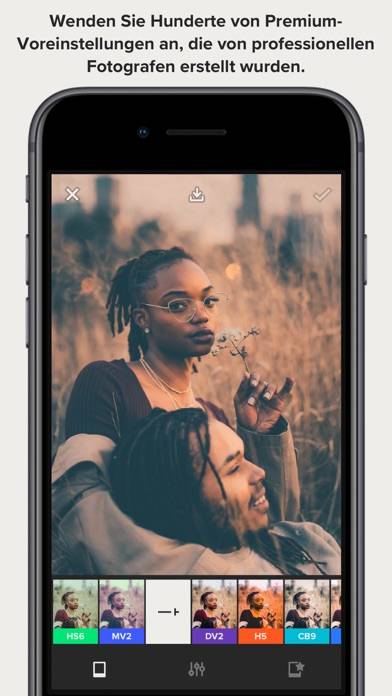
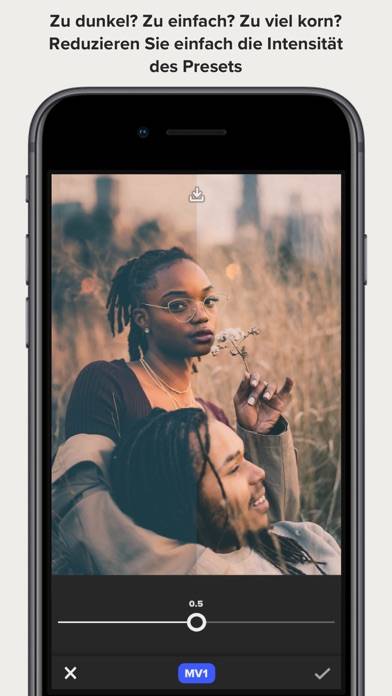

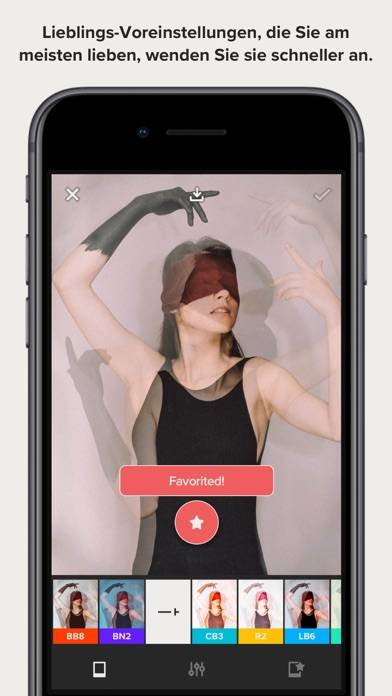
Anweisungen zum Abbestellen von Presets for Lightroom – Presco
Das Abbestellen von Presets for Lightroom – Presco ist einfach. Befolgen Sie diese Schritte je nach Gerät:
Kündigen des Presets for Lightroom – Presco-Abonnements auf dem iPhone oder iPad:
- Öffnen Sie die App Einstellungen.
- Tippen Sie oben auf Ihren Namen, um auf Ihre Apple-ID zuzugreifen.
- Tippen Sie auf Abonnements.
- Hier sehen Sie alle Ihre aktiven Abonnements. Suchen Sie Presets for Lightroom – Presco und tippen Sie darauf.
- Klicken Sie auf Abonnement kündigen.
Kündigen des Presets for Lightroom – Presco-Abonnements auf Android:
- Öffnen Sie den Google Play Store.
- Stellen Sie sicher, dass Sie im richtigen Google-Konto angemeldet sind.
- Tippen Sie auf das Symbol Menü und dann auf Abonnements.
- Wählen Sie Presets for Lightroom – Presco aus und tippen Sie auf Abonnement kündigen.
Presets for Lightroom – Presco-Abonnement bei Paypal kündigen:
- Melden Sie sich bei Ihrem PayPal-Konto an.
- Klicken Sie auf das Symbol Einstellungen.
- Navigieren Sie zu „Zahlungen“ und dann zu Automatische Zahlungen verwalten.
- Suchen Sie nach Presets for Lightroom – Presco und klicken Sie auf Abbrechen.
Glückwunsch! Ihr Presets for Lightroom – Presco-Abonnement wird gekündigt, Sie können den Dienst jedoch noch bis zum Ende des Abrechnungszeitraums nutzen.
Mögliche Einsparungen für Presets for Lightroom – Presco
Wenn Sie die Kosten für die In-App-Käufe von Presets for Lightroom – Presco kennen, können Sie Geld sparen. Hier ist eine Zusammenfassung der in der Version 2.10 verfügbaren Käufe:
| In-App-Kauf | Kosten | Mögliche Einsparungen (einmalig) | Mögliche Einsparungen (monatlich) |
|---|---|---|---|
| Monthly Subscription | $1.99 | $1.99 | $24 |
| Monthly Subscription | $1.99 | $1.99 | $24 |
| Premium Subscription- 6 Months | $11.99 | $11.99 | $144 |
| Special Offer | $19.99 | $19.99 | $240 |
| Special Offer | $39.99 | $39.99 | $480 |
| Special Offer | $9.99 | $9.99 | $120 |
| Yearly Premium Subscription | $19.99 | $19.99 | $240 |
| Yearly Premium Subscription | $19.99 | $19.99 | $240 |
| Yearly Premium Subscription | $19.99 | $19.99 | $240 |
| Yearly Subscription | $19.99 | $19.99 | $240 |
Hinweis: Durch die Kündigung Ihres Abonnements wird die App nicht von Ihrem Gerät entfernt.
So löschen Sie Presets for Lightroom – Presco - Long Tail LLC US von Ihrem iOS oder Android
Presets for Lightroom – Presco vom iPhone oder iPad löschen:
Um Presets for Lightroom – Presco von Ihrem iOS-Gerät zu löschen, gehen Sie folgendermaßen vor:
- Suchen Sie die Presets for Lightroom – Presco-App auf Ihrem Startbildschirm.
- Drücken Sie lange auf die App, bis Optionen angezeigt werden.
- Wählen Sie App entfernen und bestätigen Sie.
Presets for Lightroom – Presco von Android löschen:
- Finden Sie Presets for Lightroom – Presco in Ihrer App-Schublade oder auf Ihrem Startbildschirm.
- Drücken Sie lange auf die App und ziehen Sie sie auf Deinstallieren.
- Bestätigen Sie die Deinstallation.
Hinweis: Durch das Löschen der App werden Zahlungen nicht gestoppt.
So erhalten Sie eine Rückerstattung
Wenn Sie der Meinung sind, dass Ihnen eine falsche Rechnung gestellt wurde oder Sie eine Rückerstattung für Presets for Lightroom – Presco wünschen, gehen Sie wie folgt vor:
- Apple Support (for App Store purchases)
- Google Play Support (for Android purchases)
Wenn Sie Hilfe beim Abbestellen oder weitere Unterstützung benötigen, besuchen Sie das Presets for Lightroom – Presco-Forum. Unsere Community ist bereit zu helfen!
Was ist Presets for Lightroom – Presco?
How to cancel monthly subscriptions:
Presco presents different collections with over 250 Lightroom presets in total. All collections have been prepared with respect to Lightroom presets’ color themes, best background tones, and unique color variances. Find the best matches for your photos, get these collections to be able to use its filters forever!
Import your photos to Presco library. Select a photo that you want to edit, try all available Lightroom presets created by professional photographers, save your best options and export them to your library.
PRESCO PREMIUM - ALL FEATURES
- Apply unlimited Lightroom presets created by pro-photographers
- Change the intensity of a preset to find the best look